
对象控制
使用三个对象控制(HUD 按钮的右侧)将摄像机、光源和发生器添加到项目。
描述
名称
图标
将摄像机添加到项目。将摄像机添加到 2D 项
目时,会出现一个对话框,询问您是否想将 2D
群组转换为 3D 群组。虽然摄像机可添加到 2D
项目,但摄像机对 2D 群组没有什么影响。
新建摄像机
44
第 2 章
Motion 界面
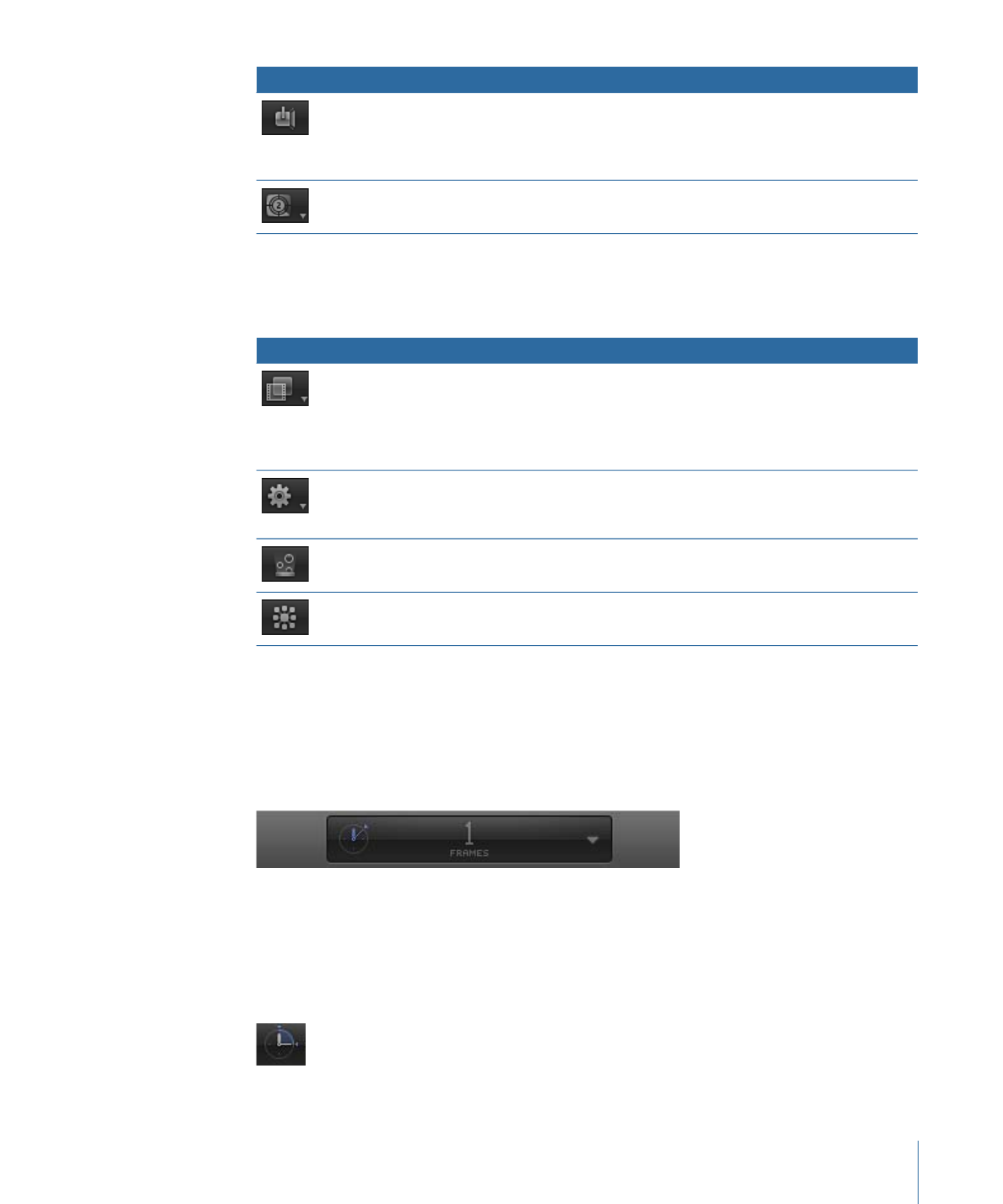
描述
名称
图标
将光源添加到项目。将光源添加到 2D 项目时,
会出现一个对话框,询问您是否想将 2D 群组
转换为 3D 群组。虽然光源可添加到 2D 项目,
但光源对 2D 群组没有什么影响。
新建光源
激活发生器弹出式菜单。从菜单中选取一个项
目,将发生器添加到项目。
添加发生器